タイムチャートペイン
タイムチャートペインで利用できるコマンドの機能について説明します。
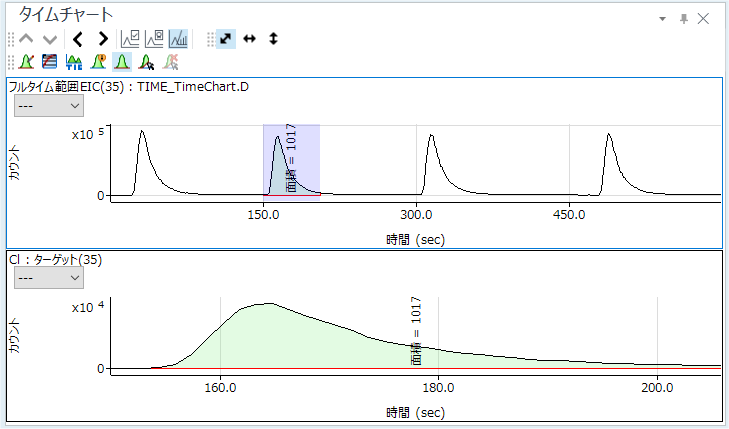
タイトルバー
タイトルバーのボタンとコンテキストメニューの機能は、機器ステータスペインのタイトルバーと同様です。
タイムチャートツールバー

 ドラッグすると、ツールバーを移動できます。
ドラッグすると、ツールバーを移動できます。
 前のサンプルのタイムチャートを表示します。
前のサンプルのタイムチャートを表示します。
 次のサンプルのタイムチャートを表示します。
次のサンプルのタイムチャートを表示します。
 前の質量数のピークに移動します。
前の質量数のピークに移動します。
 次の質量数のピークに移動します。
次の質量数のピークに移動します。
![]() 内標準安定性グラフの表示/非表示を切り替えます。
内標準安定性グラフの表示/非表示を切り替えます。
![]() QC サンプル安定性グラフの表示/非表示を切り替えます。
QC サンプル安定性グラフの表示/非表示を切り替えます。
![]() スペクトル/クロマトグラムの表示/非表示を切り替えます。
スペクトル/クロマトグラムの表示/非表示を切り替えます。
ツール(スペクトル/クロマトグラム)ツールバー

![]() [チャートの変更]
ダイアログボックスが表示され、複数データのタイムチャートを表示できます。
[チャートの変更]
ダイアログボックスが表示され、複数データのタイムチャートを表示できます。
![]() ログスケールとリニアスケールを切り替えます。
ログスケールとリニアスケールを切り替えます。
![]() トータルチャートと質量別タイムチャートを切り替えます。
トータルチャートと質量別タイムチャートを切り替えます。
![]() [クロマトグラム情報]
ダイアログボックスが表示され、ラベルに表示する項目を設定します。
[クロマトグラム情報]
ダイアログボックスが表示され、ラベルに表示する項目を設定します。
![]() ピークベースラインの表示/非表示を切り替えます。
ピークベースラインの表示/非表示を切り替えます。
![]() 選択するとマニュアル積分を開始します。選択を解除すると、マニュアル積分を停止します。
選択するとマニュアル積分を開始します。選択を解除すると、マニュアル積分を停止します。
![]() マニュアル積分をクリアします。
マニュアル積分をクリアします。
ズームツールバー
ズームツールバーは、スペクトルペインのズームツールバーと同様です。
スケールドロップダウンリスト
ドロップダウンリストから数値を選択してY軸のスケールを変更できます。
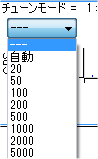
コンテキストメニュー
本ペイン上で右クリックしたときに表示されるコンテキストメニューで実行できるコマンドについて説明します。下記以外のコマンドは、ツールバーまたはリボンのコマンドと同じ機能ですので、該当するコマンドをご覧ください。
[カウント表示モード]
ツールチップでのカウント値の表示/非表示を切り替えます。
[注釈]
[注釈の追加/削除]
[コメントの追加] ダイアログボックスが表示され、グラフに注釈を入力できます。注釈をクリアするには、このアイコンをONにしてからグラフ上の注釈をクリックします。
[注釈をデータに保存]
注釈を書き込み、注釈の内容をバッチに保存する場合にクリックします。
[チャートカウント値一覧]
[生データからCSVへ]
生データをCSVファイルに出力して表示します。
[CPSデータからCSVへ]
CPSデータをCSVファイルに出力して表示します。
[コピー]
選択中のデータをクリップボードにコピーします。グラフィック系のペインを選択している場合は、画像がコピーされます。
[ページ設定]
[ページ設定] ダイアログボックスが表示され、印刷時のページ設定をします。
[印刷]
[印刷] ダイアログボックスが表示され、選択中のペインの内容を印刷します。
[印刷プレビュー]
[印刷プレビュー] ダイアログボックスが表示され、印刷プレビューが表示されます。
[グラフィックのエクスポート]
[グラフィックのエクスポート] ダイアログボックスが表示され、画像データをエクスポートします。グラフィックを含むペインを選択している場合に動作します。
この画面を開くには
- [ICP-MSICP-QQQ データ解析] ウィンドウでタイムチャート分析のバッチ結果を開きます。
- [ICP-MSICP-QQQ データ解析] ウィンドウの [表示] タブの [表示] グループから [ペイン] - [スペクトル/タイムチャート] を選択します。